.exe unique . Nouvelle installation et mise à niveau
Installer en utilisant une seule application .exe : Exécution directe
- Cliquez avec le bouton droit sur le programme d’installation de Studio et sur Exécuter en tant qu’administrateur.
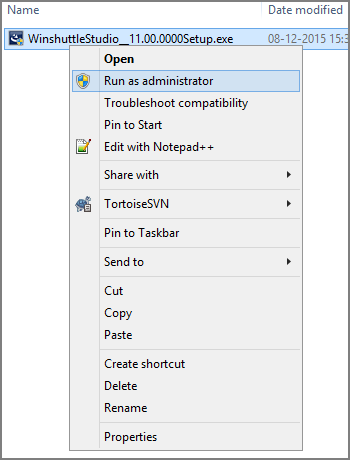
Le programme d’installation extrait le fichier requis et prépare l’installation.
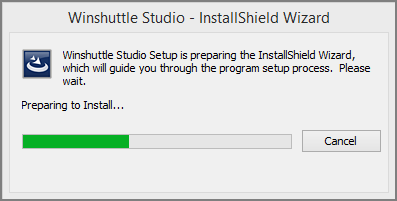
- Dans la boîte de dialogue Bienvenue, cliquez sur Suivant.
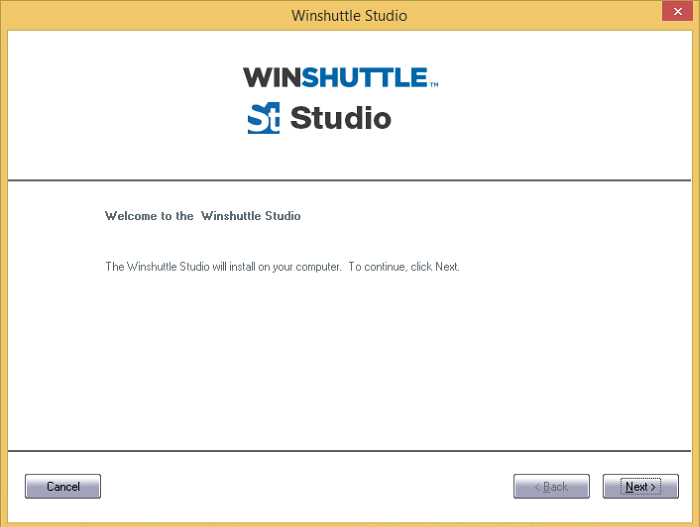
- Dans la boîte de dialogue Contrat de licence, cliquez sur le bouton d’option pour accepter le contrat de licence d’utilisateur final, puis sur Suivant.
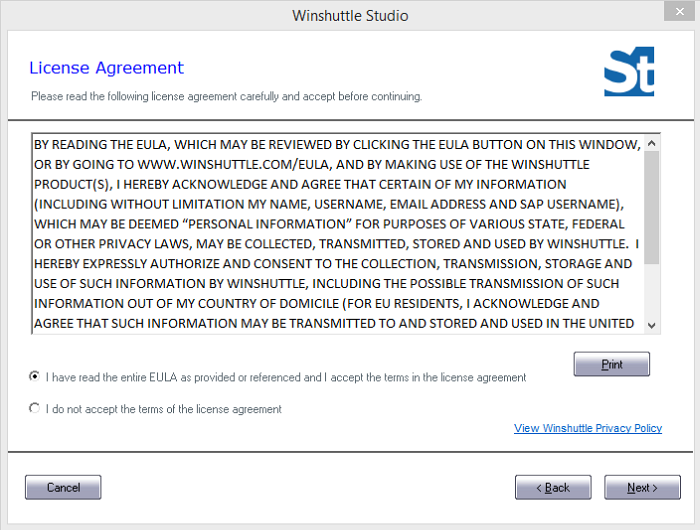
- Vérifiez que les éléments requis sont installés, puis cliquez sur Suivant.
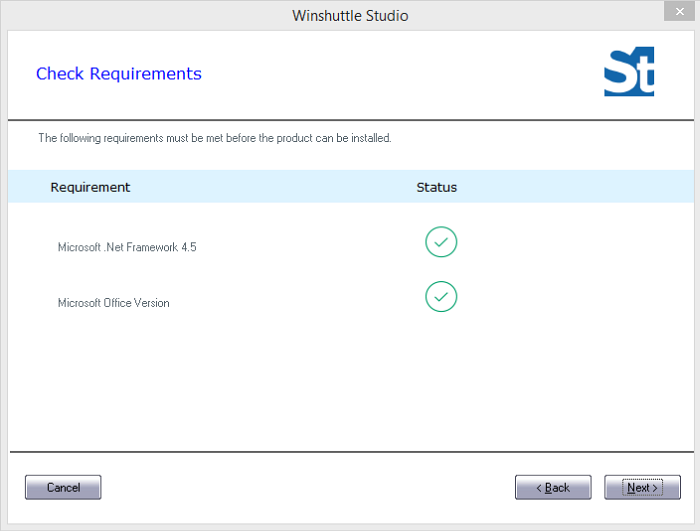
- Saisissez le nom d’utilisateur et le nom de société, sélectionnez l’option d’installation appropriée, puis cliquez sur Suivant.
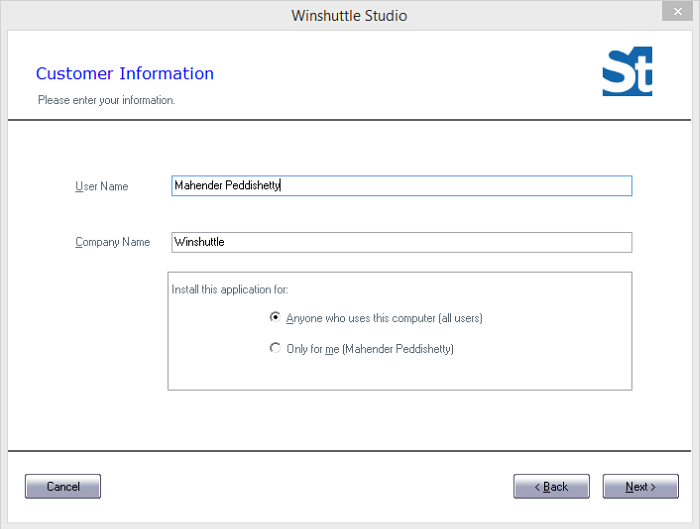
- Choisissez le dossier d’installation des fichiers Studio, puis cliquez sur Suivant.
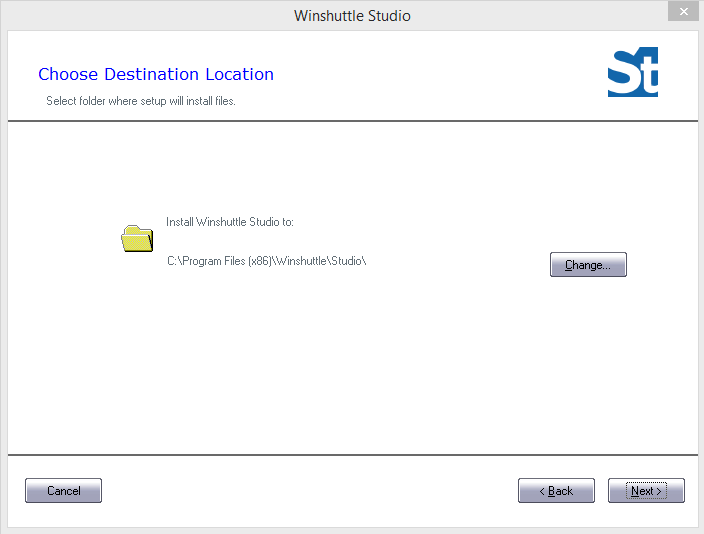
- Cliquez sur Installer pour lancer l’installation.
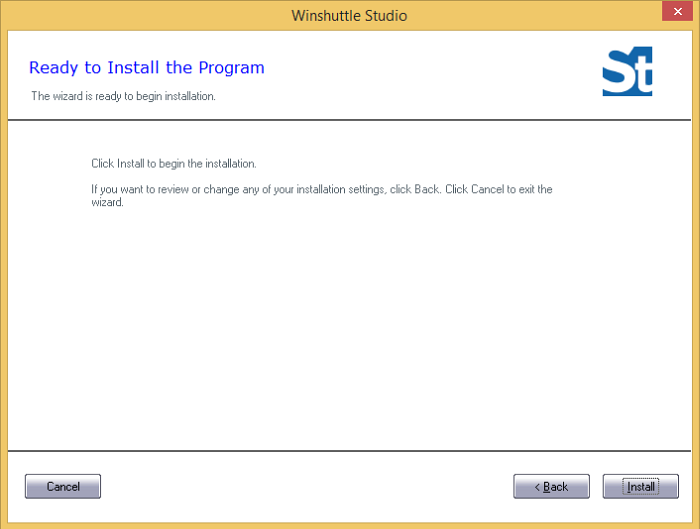
- Cliquez sur Terminer pour terminer l’installation.
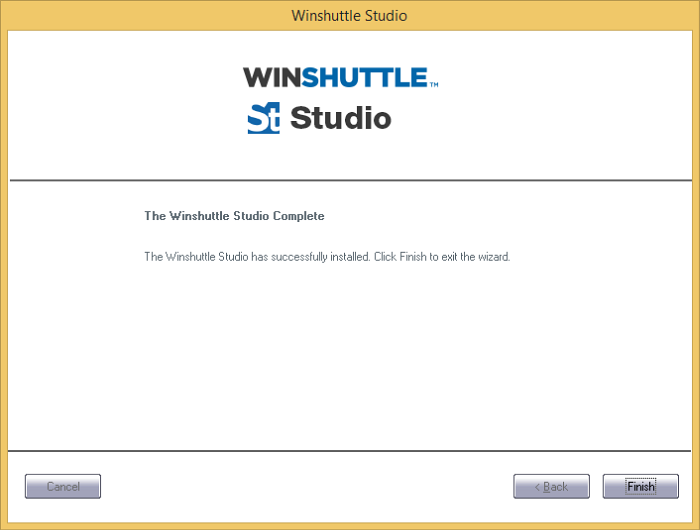
Installer en utilisant une seule application .exe : ligne de commande, installation silencieuse
- Exécuter CMD en tant qu’administrateur.
- Accédez à l’emplacement du fichier du programme d’installation et sélectionnez le programme d’installation WinshuttleStudio__11.00.0000Setup.exe.
- Générez le fichier de réponses setup.iss et entrez la commande, comme indiqué dans l’illustration ci-dessous.
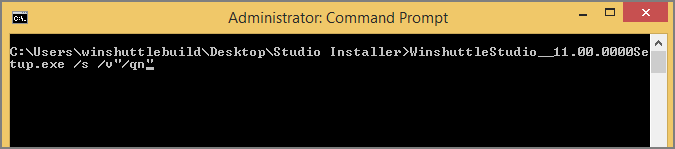
- Modifiez le fichier de réponses setup.iss pour charger la configuration Studio pour le nom d’utilisateur, le nom de société et l’emplacement de destination.
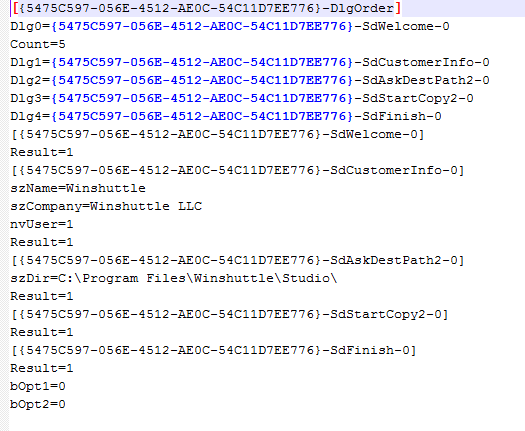
Mise à niveau en utilisant une seule application .exe : exécution directe
- Cliquez avec le bouton droit sur le programme d’installation de Studio et sur Exécuter en tant qu’administrateur. Lorsque la boîte de dialogue ci-dessous demande si vous voulez continuer, cliquez sur Oui pour lancer la mise à niveau.
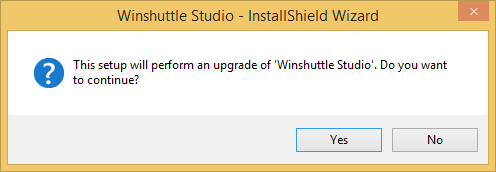
- Cliquez sur Suivant.
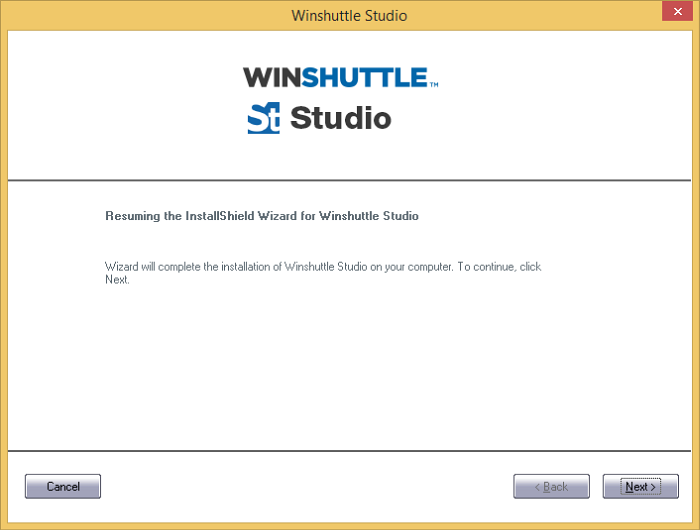
Mise à niveau du programme d’installation de Studio :
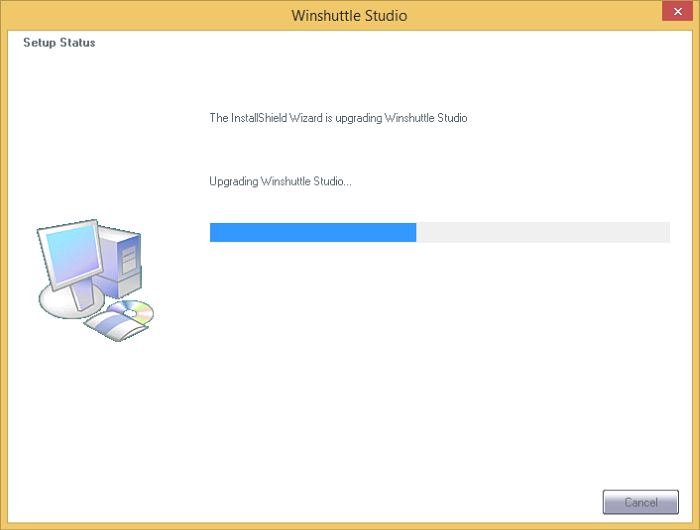
- Cliquez sur Terminer pour terminer le processus de mise à niveau.
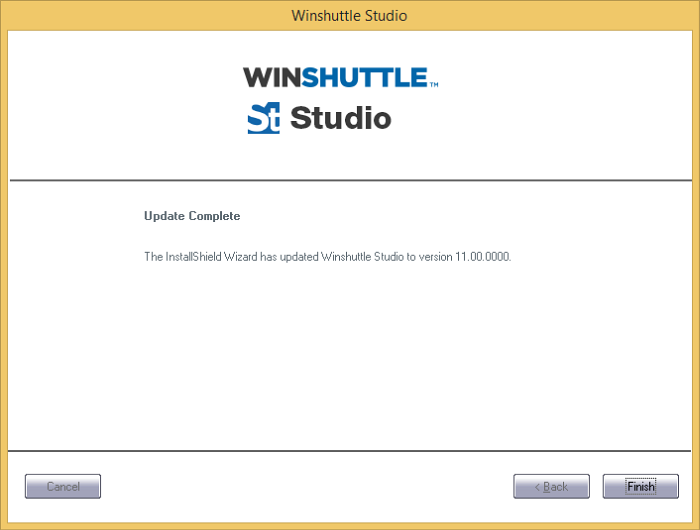
Mise à niveau en utilisant une seule application .exe : ligne de commande, installation silencieuse
- Exécutez CMD en tant qu’administrateur.
- Accédez à l’emplacement du fichier du programme d’installation et sélectionnez le programme d’installation WinshuttleStudio__11.00.0000Setup.exe.
- Générez le fichier de réponses de la mise à niveau setup.iss, comme indiqué dans l’illustration ci-dessous.
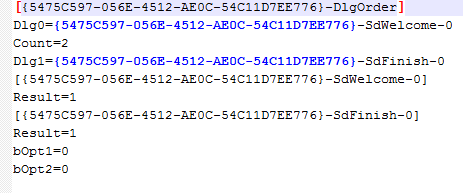
- Entrez les commandes, comme indiqué dans l’illustration suivante, puis appuyez sur Entrée.
